- Služby určování polohy jsou užitečným nástrojem, který systém Windows 10 používá k uspokojení jeho doporučení a reklam podle vašich potřeb a také k poskytování přístupu k obsahu specifickému pro jednotlivé zóny.
- Vylepšení vašich služeb určování polohy vám může dokonce přinést výhody, jako je například regionálně zamčený obsah k nimž byste jinak neměli přístup.
- Tento článek je součástí našeho speciálního centra pro Odstraňování problémů se službami určování polohy, takže si je nezapomeňte uložit do záložek pro budoucí použití v případě, že se vám znovu objeví podobná chyba.
- Navštivte naše vyhrazené Sekce lokalizačních služeb pro více užitečných článků.

- Stáhněte si Restoro PC Repair Tool který je dodáván s patentovanými technologiemi (patent k dispozici tady).
- Klikněte Začni skenovat najít problémy se systémem Windows, které by mohly způsobovat problémy s počítačem.
- Klikněte Opravit vše opravit problémy ovlivňující zabezpečení a výkon vašeho počítače
- Restoro byl stažen uživatelem 0 čtenáři tento měsíc.
Určitý Windows 10 aplikace se někdy pokusí použít vaši polohu, aby vám poskytly správné informace.
Uživatelé nahlášeni Vaše poloha se aktuálně používá zprávy na svých počítačích a mnoho z nich má obavy o své soukromí. Přestože je sledování polohy užitečné, mnoho uživatelů jej nechce používat a dnes vám ukážeme, jak jej deaktivovat.
Tato zpráva se zobrazí, když aplikace Universal používá vaši polohu. Mnoho aplikací, jako je Mapy nebo Pošta a kalendář může použít vaši polohu. Pokud k tomu dojde, dostanete tuto zprávu do svého Hlavní panel.
Mnoho uživatelů není spokojeno se sdílením své polohy a dnes vám ukážeme, jak ji deaktivovat Vaše poloha se aktuálně používá zpráva.
Jak mohu odstranit Vaše poloha se aktuálně používá zpráva?
1. Zakázat funkci určování polohy
- lis Klávesa Windows + I otevřít Nastavení aplikace.
- Jednou Nastavení aplikace otevře, přejděte na Soukromí sekce.

- Nyní jděte na Umístění kartu v levém podokně.
- V pravém podokně klikněte na Změna tlačítko v Umístění sekce.
- Nastav Umístění tohoto zařízení na Vypnuto.
- Kromě toho nezapomeňte vypnout Služba určování polohy.

- Kromě toho nezapomeňte vypnout Služba určování polohy.
Funkce Poloha může být pro určité aplikace docela užitečná, ale pokud se vám nelíbí sdílení polohy s aplikacemi pro Windows, můžete tuto funkci deaktivovat.
Chcete-li to provést, musíte tuto funkci deaktivovat z Nastavení aplikace. Poté bude služba určování polohy deaktivována a aplikace nebudou moci používat vaši polohu.
2. Nastavte, které aplikace mají povolen přístup k vaší poloze
- Otevři Nastavení aplikace a jdi do Soukromí sekce.
- Navigovat do Umístění sekce
- Přejděte úplně dolů k Vyberte aplikace, které mohou používat vaši přesnou polohu sekce.
- Zde uvidíte seznam aplikací, které mají přístup k vaší poloze.
- Jednoduše vypněte tuto funkci pro požadované aplikace a už ji nebudou moci používat.

Někteří uživatelé dávají přednost této funkci, protože používají aplikace, které to vyžadují. Někteří uživatelé však mohou chtít lepší kontrolu nad aplikacemi, které mají přístup k vaší poloze.
Pamatujte, že na tomto seznamu nejsou všechny aplikace, a pokud tuto funkci používají jiné aplikace třetích stran, budete muset zkontrolovat nastavení každé jednotlivé aplikace.
3. Nastavte své časové pásmo ručně
- Otevři Nastavení aplikace a jdi do Čas a jazyk sekce.

- Lokalizovat Nastavit časové pásmo automaticky možnost a vypněte ji.
- Nyní nastavte správné časové pásmo od Časové pásmo Jídelní lístek.
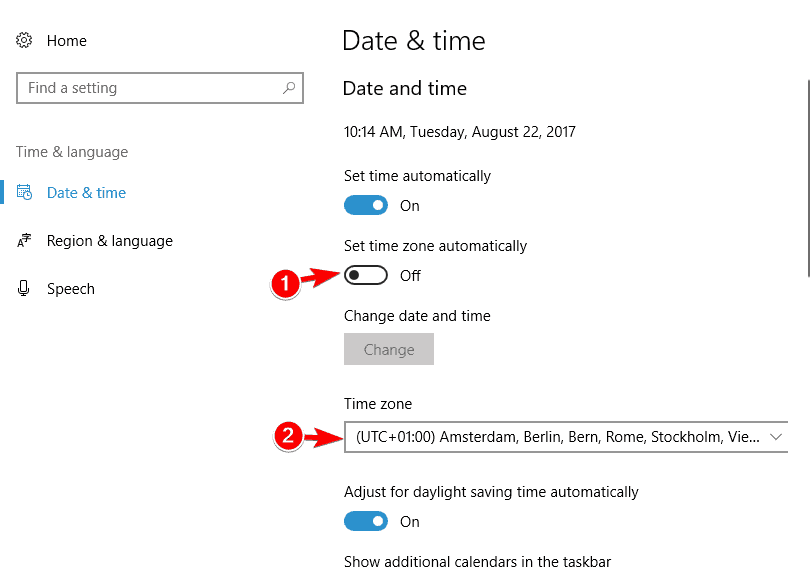
Mnoho uživatelů má tendenci nastavovat své časové pásmo automaticky. Díky této funkci systém Windows zjistí vaši polohu a automaticky vám přiřadí správné časové pásmo.
To je mimořádně užitečné, pokud cestujete, ale pro stolní počítače není nutné používat automatické časové pásmo. Chcete-li nastavit časové pásmo ručně, postupujte podle výše uvedených kroků.
Poté, co to uděláte, Vaše poloha je aktuálně v USAse zpráva se přestane zobrazovat.
4. Nezapomeňte si stáhnout nejnovější aktualizace
- Otevři Nastavení aplikace a přejděte na Aktualizace a zabezpečení sekce.

- Nyní klikněte na Kontrola aktualizací knoflík. Systém Windows nyní zkontroluje dostupnost aktualizací a stáhne dostupné aktualizace na pozadí.

Podle uživatelů se někdy může stát, že uvidíte Vaše poloha se aktuálně používá zpráva kvůli určitým chybám v systému Windows. Několik uživatelů uvedlo, že se tato zpráva na jejich PC zobrazuje náhodně, a to i po deaktivaci všech funkcí určování polohy.
Problém je pravděpodobně způsoben chybou systému Windows a měl by být opraven stažením nejnovějších aktualizací. Windows 10 automaticky stahuje aktualizace na pozadí, ale někdy vám může chybět důležitá aktualizace.
Po aktualizaci systému Windows na nejnovější verzi zkontrolujte, zda se problém stále objevuje. Pokud problém stále přetrvává, společnost Microsoft jej s největší pravděpodobností opraví v některé z nadcházejících aktualizací.
5. Použijte O&O ShutUp10
Spusťte skenování systému a objevte potenciální chyby

Stáhněte si Restoro
Nástroj pro opravu PC

Klikněte Začni skenovat najít problémy se systémem Windows.

Klikněte Opravit vše opravit problémy s patentovanými technologiemi.
Spusťte skenování počítače pomocí nástroje Restoro Repair Tool a vyhledejte chyby způsobující bezpečnostní problémy a zpomalení. Po dokončení skenování proces opravy nahradí poškozené soubory novými soubory a součástmi systému Windows.
Několik uživatelů uvedlo, že problém vyřešili pomocí a třetí strana volané řešení O&O ShutUp10. Toto je freewarová aplikace, která vám umožňuje konfigurovat vaše nastavení ochrany osobních údajů.
Aplikace je zcela zdarma a přenosná a pro její používání nevyžaduje instalaci. Aplikace má jednoduché rozhraní a umožňuje vám konfigurovat širokou škálu pokročilých možností.
Jelikož tato aplikace umožňuje pracovat s pokročilými možnostmi, doporučujeme vám být velmi opatrní, pokud se chcete vyhnout dalším problémům s vaším systémem.
Poznámka: Jedná se o mocný nástroj, takže mějte na paměti, že jej používáte na vlastní riziko.
6. Upravte svůj registr
- lis Windows Key + R a vstoupit regedit.
- lis Enter nebo klikněte OK.

- V levém podokně přejděte na následující klíč:
HKEY_CURRENT_USERSOFTWAREMicrosoftWindowsCurrentVersionDeviceAccessGlobal {BFA794E4-F964-4FDB-90F6-51056BFE4B44}
- Nyní vyhledejte Hodnota řetězec v pravém podokně a poklepejte na něj.
- Nastavte jeho hodnotu na Vypnuto a klikněte OK uložit změny.
- Přejděte na tuto klávesu a otevřete ji Stav senzoru Vlastnosti DWORD.
HKEY_CURRENT_USERSOFTWAREMicrosoftWindows NTCurrentVersionSensorPermissions {BFA794E4-F964-4FDB-90F6-51056BFE4B44}
- Nastav Hodnotové údaje na 0 a klikněte OK uložit změny.
Volitelný:
- Jít do Soubor> Exportovat.

- Nyní vyberte Všechno tak jako Rozsah exportu, zadejte požadované jméno, vyberte bezpečné umístění a klikněte na Uložit.

- Poté provedete export registr do souboru a budete jej moci obnovit jednoduše spuštěním daného souboru.
- To je docela užitečné, zejména pokud po úpravě registru dojde k problémům.
Pokud se vám zobrazuje tato zpráva, můžete ji odstranit úpravou registru. Pamatujte, že úpravy registru jsou pokročilým procesem, proto buďte velmi opatrní, aby nedošlo k poškození.
Službu určování polohy můžete také deaktivovat následujícím způsobem:
- V levém podokně přejděte do následujícího umístění:
ComputerHKEY_LOCAL_MACHINESYSTEMCurrentControlSetServiceslfsvcServiceConfiguration
- Poklepejte na ikonu Postavení DWORD v pravém podokně.

- Soubor Hodnotové údaje na 0 a klikněte OK uložit změny.

Pamatujte, že pokud nezměníte svůj registr správně, mohou nastat problémy. Pokud dojde k jakýmkoli problémům, měli byste být schopni obnovit registr do předchozího stavu spuštěním souboru, který jste vytvořili Krok 2.
Nemáte přístup k editoru registru? Přečtěte si tuto příručku a problém rychle vyřešte
7. Skrýt ikonu umístění
Pokud jste již vyzkoušeli všechna předchozí řešení, možná budete chtít ikonu umístění skrýt. To nevyřeší hlavní problém, ale odstraní tuto otravnou zprávu z hlavního panelu. Chcete-li ikonu umístění skrýt, postupujte takto:
- Přejít na Nastavení aplikace > Personalizace.

- Přejít na Hlavní panel v levém podokně a vyberte Vyberte ikony, které se zobrazí na hlavním panelu.

- Hledat Umístění možnost a deaktivujte ji.
- Poté se vraťte zpět do Hlavní panel sekce.
- Vybrat Zapnutí nebo vypnutí ikon systému.

- Hledat Umístění možnost a vypněte ji.

Poté neuvidíte ikonu Poloha ani žádné zprávy související s vaší polohou. Mějte na paměti, že to místo toho nevyřeší hlavní problém, pouze odstraní zprávu z hlavního panelu.
Pokud se obáváte, že aplikace skutečně používá vaši polohu, možná budete chtít vyzkoušet nějaké jiné řešení z našeho článku.
Vaše poloha se aktuálně používá zpráva není chyba a ve většině případů můžete tento problém vyřešit jednoduše deaktivací funkce určování polohy v aplikaci Nastavení. Pokud to nefunguje, můžete zkusit jiné řešení z tohoto článku.
Když už o tom mluvíme, pokud víte o jakémkoli jiném řešení, které nám mohlo uniknout, dejte nám vědět zanecháním zprávy v sekci komentářů níže.
 Stále máte problémy?Opravte je pomocí tohoto nástroje:
Stále máte problémy?Opravte je pomocí tohoto nástroje:
- Stáhněte si tento nástroj pro opravu PC hodnoceno skvěle na TrustPilot.com (stahování začíná na této stránce).
- Klikněte Začni skenovat najít problémy se systémem Windows, které by mohly způsobovat problémy s počítačem.
- Klikněte Opravit vše opravit problémy s patentovanými technologiemi (Exkluzivní sleva pro naše čtenáře).
Restoro byl stažen uživatelem 0 čtenáři tento měsíc.
Často kladené otázky
- lis Klávesa Windows + I otevřít Nastavení aplikace.
- Jednou Nastavení aplikace otevře, přejděte na Soukromí sekce.
- Nyní jděte na Umístění kartu v levém podokně.
- V pravém podokně klikněte na Změna tlačítko v Umístění sekce.
- Nastav Umístění tohoto zařízení na Vypnuto.
Přejděte do části Nastavení> Soukromí> Umístění obrazovce v Nastavení aplikace. Přejděte dolů do dolní části obrazovky a uvidíte seznam aplikace, které mají přístup k vašemu umístění.
Počítače budou dodávány s Sledování notebooku a softwarový agent pro zotavení a modul persistence zabudovaný do systému BIOS. Softwarový agent může přežít opětovnou instalaci operačního systému, přeformátování pevného disku a dokonce i výměnu pevného disku.
![Nelze změnit uživatelské jméno na Twitch [EASY FIX]](/f/636aa22b8c3c68000d14acda0710472f.png?width=300&height=460)

